PowerPoint2003怎样设置“进入动画”效果.doc
PowerPoint的幻灯片动和过渡效果
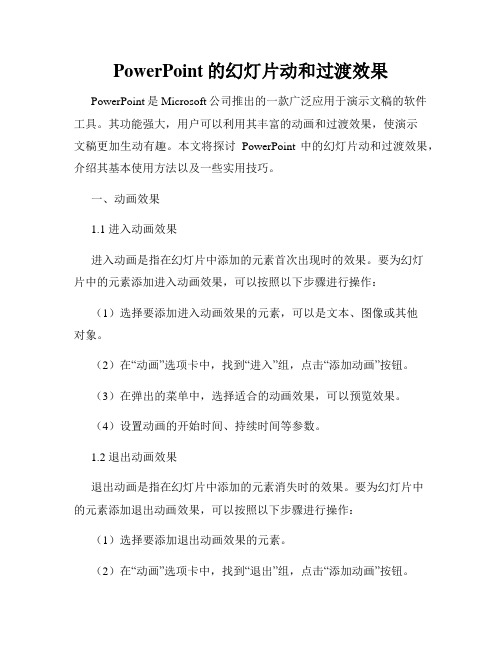
PowerPoint的幻灯片动和过渡效果PowerPoint是Microsoft公司推出的一款广泛应用于演示文稿的软件工具。
其功能强大,用户可以利用其丰富的动画和过渡效果,使演示文稿更加生动有趣。
本文将探讨PowerPoint中的幻灯片动和过渡效果,介绍其基本使用方法以及一些实用技巧。
一、动画效果1.1 进入动画效果进入动画是指在幻灯片中添加的元素首次出现时的效果。
要为幻灯片中的元素添加进入动画效果,可以按照以下步骤进行操作:(1)选择要添加进入动画效果的元素,可以是文本、图像或其他对象。
(2)在“动画”选项卡中,找到“进入”组,点击“添加动画”按钮。
(3)在弹出的菜单中,选择适合的动画效果,可以预览效果。
(4)设置动画的开始时间、持续时间等参数。
1.2 退出动画效果退出动画是指在幻灯片中添加的元素消失时的效果。
要为幻灯片中的元素添加退出动画效果,可以按照以下步骤进行操作:(1)选择要添加退出动画效果的元素。
(2)在“动画”选项卡中,找到“退出”组,点击“添加动画”按钮。
(3)选择适合的退出动画效果,并设置相关参数。
1.3 高级动画效果除了基本的进入和退出动画效果外,PowerPoint还提供了一些高级的动画效果,可以为幻灯片增添更多的亮点。
这些高级动画效果包括路径动画、强调动画、动画合并等。
用户可以根据具体需要选择适合的高级动画效果,并进行个性化设置。
二、过渡效果过渡效果是指幻灯片之间的切换效果。
通过添加适当的过渡效果,可以使幻灯片之间的切换更加平滑自然,增强演示文稿的连贯性和视觉效果。
2.1 添加过渡效果要为幻灯片添加过渡效果,可以按照以下步骤进行操作:(1)在“幻灯片”选项卡中,找到“切换”组,点击“切换效果”按钮。
(2)在弹出的菜单中,选择适合的过渡效果,可以预览效果。
(3)设置过渡的持续时间、速度等参数。
2.2 过渡效果的调整在添加过渡效果后,还可以根据需要进行进一步的调整。
用户可以改变过渡效果的方向、方式,调整过渡效果的速度和延迟时间等。
PowerPoint如何进行动画效果的添加和设置

PowerPoint如何进行动画效果的添加和设置随着信息技术的飞速发展,演示软件已经成为工作和学习中必不可少的工具之一。
其中,PowerPoint作为最常用的演示软件之一,在展示时常常需要进行动画效果的添加和设置,以使演示更加生动有趣、有条理。
一、动画效果的类型PowerPoint中提供了多种动画效果的类型,不同类型的动画效果可以应用在不同的元素上,比如文字、图片、图形等。
它们主要分为进入效果、强调效果、退出效果和动态效果四大类型。
其中,进入效果可以使元素从屏幕外进入到屏幕内,例如淡入、从左、从右、从上、从下等;强调效果可以使元素在屏幕上闪烁、放大、颜色变化等,例如闪烁、放大、颜色变化等;退出效果可以使元素从屏幕内离开,例如淡出、从左、从右、从上、从下等;动态效果可以使元素产生特殊的动态效果,例如旋转、悬挂、弹跳等。
二、动画效果的添加方法1、选中元素首先需要在PPT中选择要加入动画效果的元素,这些元素可以是文字、图片、图形等。
2、选择动画效果在PPT的主界面上,找到“动画”选项卡,点击打开后可以看到各种动画效果的库,选择一个合适的动画效果。
3、设置时间和速度在选择动画效果后,需要设置动画持续的时间和动画的速度等参数。
这些参数可以通过“动画面板”进行设置,定时和速度设置得当,才能避免出现动画速度过快或者过慢的情况,从而能够展现最好的效果。
三、动画效果的设置方法1、多个元素的动画顺序如果PPT中有多个元素需要添加动画效果,在选择好动画效果后,需要进行动画顺序的设置。
这样可以使演示更加顺序,也能让观众更加容易地理解演示思路。
2、动画效果的高级设置在进行动画效果的高级设置时,可以设置元素的“出现”方式,也可以设置“退出”方式,通过选中元素,在“动画”选项卡中选择“效果选项”进行设置。
在进行“效果选项”的设置时,用户可以自定义动画效果,包括速度、方向、角度、声音等。
四、动画效果的应用场景动画效果的应用场景非常广泛,它可以应用在报告演示、教学课件、宣传推广等多个领域。
怎样在powerpoint2003中插入视频
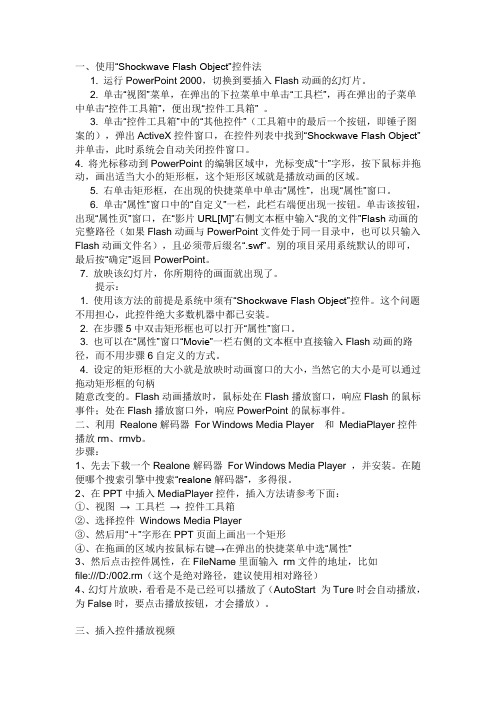
一、使用“Shockwave Flash Object”控件法1. 运行PowerPoint 2000,切换到要插入Flash动画的幻灯片。
2. 单击“视图”菜单,在弹出的下拉菜单中单击“工具栏”,再在弹出的子菜单中单击“控件工具箱”,便出现“控件工具箱” 。
3. 单击“控件工具箱”中的“其他控件”(工具箱中的最后一个按钮,即锤子图案的),弹出ActiveX控件窗口,在控件列表中找到“Shockwave Flash Object”并单击,此时系统会自动关闭控件窗口。
4. 将光标移动到PowerPoint的编辑区域中,光标变成“十”字形,按下鼠标并拖动,画出适当大小的矩形框,这个矩形区域就是播放动画的区域。
5. 右单击矩形框,在出现的快捷菜单中单击“属性”,出现“属性”窗口。
6. 单击“属性”窗口中的“自定义”一栏,此栏右端便出现一按钮。
单击该按钮,出现“属性页”窗口,在“影片URL[M]”右侧文本框中输入“我的文件”Flash动画的完整路径(如果Flash动画与PowerPoint文件处于同一目录中,也可以只输入Flash动画文件名),且必须带后缀名“.swf”。
别的项目采用系统默认的即可,最后按“确定”返回PowerPoint。
7. 放映该幻灯片,你所期待的画面就出现了。
提示:1. 使用该方法的前提是系统中须有“Shockwave Flash Object”控件。
这个问题不用担心,此控件绝大多数机器中都已安装。
2. 在步骤5中双击矩形框也可以打开“属性”窗口。
3. 也可以在“属性”窗口“Movie”一栏右侧的文本框中直接输入Flash动画的路径,而不用步骤6自定义的方式。
4. 设定的矩形框的大小就是放映时动画窗口的大小,当然它的大小是可以通过拖动矩形框的句柄随意改变的。
Flash动画播放时,鼠标处在Flash播放窗口,响应Flash的鼠标事件;处在Flash播放窗口外,响应PowerPoint的鼠标事件。
PPT中的幻灯片切换动画效果

旋转退
总结词
旋转退出动画效果是让幻灯片以某个方向旋转,然后消失。
详细描述
在演示过程中,选择旋转退出作为切换效果后,当前幻灯片会以某个方向(如顺时针或逆时针)旋转 ,直到完全消失,随后下一张幻灯片出现。
缩放退
总结词
缩放退出动画效果是让幻灯片逐渐缩小 ,直到完全消失。
VS
详细描述
在演示过程中,选择缩放退出作为切换效 果后,当前幻灯片会逐渐缩小,直到变成 一个小点并完全消失,随后下一张幻灯片 出现。
保存演示文稿
在完成所有动画效果的设置和调整后,用户应保存演示 文稿以便以后使用。点击“文件”选项卡,然后选择“ 保存”或“另存为”,将演示文稿保存到所需的文件夹 中。
THANKS FOR WATCHING
感谢您的观看
CHAPTER 03
退出动画效果
淡
总结词
淡出动画效果是让幻灯片逐渐变透明,直到完全消失。
详细描述
在演示过程中,选择淡出作为切换效果后,当前幻灯片会慢慢变透明,直到完全透明,随后下一张幻灯片出现, 呈现出渐变的效果。
飞
总结词
飞出动画效果是让幻灯片以某个方向快速移动,然后消失。
详细描述
在演示过程中,选择飞出作为切换效果后,当前幻灯片会以 某个方向(如左上角、右上角等)快速移动,直到完全离开 屏幕,随后下一张幻灯片出现。
CHAPTER 04
强调动画效果
放大/缩小
总结词
通过放大或缩小幻灯片中的元素,可以突出 显示某个部分或强调某个信息点。
详细描述
在幻灯片切换过程中,可以将某个元素逐渐 放大或缩小,以吸引观众的注意力并强调该 元素的重要性。这种动画效果通常用于标题 、重点内容或图片的展示。
制作PowerPoint幻灯片的淡入淡出动效果

制作PowerPoint幻灯片的淡入淡出动效果在制作PowerPoint幻灯片时,为了增加其视觉吸引力和专业性,我们可以使用各种动画效果。
其中,淡入淡出动效是一种简洁而有效的方式,可以使幻灯片内容逐渐显现,使观众注意力更加集中。
本文将介绍如何在PowerPoint中制作淡入淡出动效效果。
一、选择适当的背景和字体在开始制作淡入淡出动效之前,首先需要选择适合的背景和字体。
背景应该与所要呈现的主题相符合,同时要注意背景颜色不宜过于鲜艳,避免分散观众的注意力。
字体的选择也应该遵循简洁易读的原则,避免使用过于花哨的字体。
二、添加文本框和内容根据幻灯片的内容需求,逐步添加文本框和相应的内容。
文本框可以通过点击“插入”选项卡中的“文本框”来添加,然后在幻灯片中适当位置单击鼠标并拖动来调整文本框的大小。
三、设置淡入淡出效果1. 选中文本框在PowerPoint中,选中需要设置淡入淡出效果的文本框。
可以通过单击文本框周围的边框或在“动画”选项卡中点击相应的文本框来进行选择。
2. 进入动画面板点击“动画”选项卡上的“动画面板”按钮,打开动画面板。
3. 添加淡入淡出动画效果在动画面板中,点击“添加动画”按钮,然后在弹出的菜单中选择“淡入”或“淡出”效果。
可以根据需要选择不同的效果,如“淡入效果”中的“淡入”、“从右边飞入”等。
4. 调整动画效果选中已添加的动画效果,点击动画面板上的“效果选项”按钮,进入淡入淡出动画的详细设置界面。
在这里,可以设置动画的速度、延迟时间、开始方式等。
5. 应用到其他文本框如果希望将相同的淡入淡出效果应用到其他文本框,可以通过动画面板上的“复制”按钮复制已设置好的动画效果,然后单击要应用动画效果的文本框,并选择“粘贴”来实现。
四、预览和调整动画效果在设置完淡入淡出动效之后,可以点击动画面板上的“预览”按钮,以便实时查看效果。
如果觉得动画速度过快或过慢,可以进行相应的调整。
在动画面板中,可以通过拖动动画效果的顺序,来改变文本框显示的顺序。
PowerPoint中的自定义动画和幻灯片切换效果
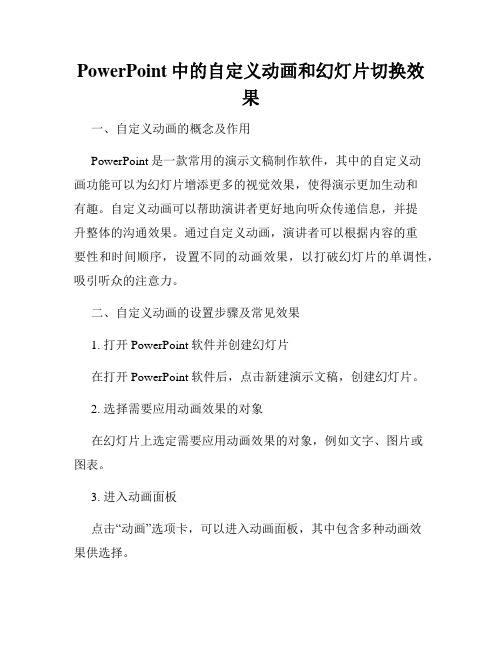
PowerPoint中的自定义动画和幻灯片切换效果一、自定义动画的概念及作用PowerPoint是一款常用的演示文稿制作软件,其中的自定义动画功能可以为幻灯片增添更多的视觉效果,使得演示更加生动和有趣。
自定义动画可以帮助演讲者更好地向听众传递信息,并提升整体的沟通效果。
通过自定义动画,演讲者可以根据内容的重要性和时间顺序,设置不同的动画效果,以打破幻灯片的单调性,吸引听众的注意力。
二、自定义动画的设置步骤及常见效果1. 打开PowerPoint软件并创建幻灯片在打开PowerPoint软件后,点击新建演示文稿,创建幻灯片。
2. 选择需要应用动画效果的对象在幻灯片上选定需要应用动画效果的对象,例如文字、图片或图表。
3. 进入动画面板点击“动画”选项卡,可以进入动画面板,其中包含多种动画效果供选择。
4. 选择动画效果在动画面板上,可以选择不同的动画效果,如淡入、弹出、放大、旋转等。
根据幻灯片的需要,选择最适合的动画效果。
5. 设置动画时间和顺序对于每个动画效果,可以设置其开始时间、持续时间和顺序。
通过点击“定时”按钮,可以设置动画的触发条件,如鼠标点击、按键触发或自动触发。
6. 预览和调整动画效果点击“播放”按钮,可以预览幻灯片中的动画效果。
根据需要可以对动画效果进行调整,如改变时间、顺序或添加其他动画效果。
7. 应用到其他对象如需将相同的动画效果应用到其他对象上,可使用复制粘贴功能或者快速应用功能,以提高效率。
三、自定义动画的应用技巧1. 适度运用动画效果在使用自定义动画时,应注意不要过度使用或滥用动画效果。
过多的动画效果会分散听众的注意力,使幻灯片显得杂乱不堪。
因此,在选择动画效果时要把握度,选择适量的动画效果,使幻灯片更加专业和精炼。
2. 保持动画效果的一致性在制作幻灯片时,应保持动画效果的一致性。
通过统一使用同一种动画效果,可以使整个演示文稿的视觉效果更加统一,增强整体的美感和专业性。
3. 选用适合的动画效果根据演讲内容,选择适合的动画效果。
如何在幻灯片中设置幻灯片动的速度和延迟时间
如何在幻灯片中设置幻灯片动的速度和延迟时间幻灯片动画是演示稿中增添视觉效果和交互性的重要元素之一。
通过设置幻灯片动的速度和延迟时间,我们可以控制每个动画元素的出现和消失时机,提高演示稿的专业性和吸引力。
在本文中,我们将介绍如何在幻灯片中设置幻灯片动的速度和延迟时间。
1. 选择动画元素:首先,在幻灯片中选择您要设置动画的元素。
这可以是文本框、图片、形状等等。
单击选中该元素,确保它处于编辑模式,即可进行后续设置。
2. 打开“动画”选项卡:在 PowerPoint 软件中,点击顶部导航栏中的“动画”选项卡,进入动画设置界面。
在这个界面上,您可以看到各种动画效果和设置选项。
3. 选择动画效果:在“动画”选项卡中,找到要应用到所选元素上的动画效果。
PowerPoint 提供了多种预设的动画效果,如淡入、弹跳、旋转等等。
单击所需的动画效果,即可将其应用到选中的元素上。
4. 调整动画速度:在设置了动画效果后,我们可以通过调整动画速度来控制动画元素的播放速度。
在动画设置界面上,点击顶部导航栏中的“动画速度”选项,弹出速度设置窗口。
5. 设置动画速度:在弹出的速度设置窗口中,您可以使用滑块或手动输入框来调整动画速度。
滑块的左侧代表较慢的速度,右侧代表较快的速度。
您可以根据需要将滑块移动到合适的位置,或者直接在输入框中键入所需的速度数值。
6. 设置动画延迟时间:除了动画速度,我们还可以设置动画的延迟时间。
延迟时间是指动画元素出现或开始之前的等待时间。
在动画设置界面上,点击顶部导航栏中的“延迟时间”选项,弹出延迟时间设置窗口。
7. 调整延迟时间:在弹出的延迟时间设置窗口中,您可以使用滑块或手动输入框来调整延迟时间。
滑块的左侧代表无延迟,右侧代表最大延迟时间。
您可以根据需要将滑块移动到合适的位置,或者直接在输入框中键入所需的延迟时间数值。
通过以上步骤,您可以在幻灯片中设置幻灯片动的速度和延迟时间。
通过合理的设置,您可以控制动画元素的播放速度和出现时机,从而提高演示稿的吸引力和效果。
ppt课件动作设置
总结词
旋转切换使当前幻灯片以旋转的方式消失,同时新的幻灯片以相同的方式出现。 这种切换方式具有很强的视觉冲击力,能够给观众留下深刻的印象。
详细描述
在PowerPoint中,选择“旋转”切换效果,并设置旋转的中心点、方向和速度 等属性,可以使幻灯片的切换更加生动有趣。这种切换方式适合用于需要突出重 点或增加演示趣味性的场合。
推进切换
总结词
推进切换模拟了物体向前推进的效果,当前幻灯片以一定的速度向屏幕外推进 ,同时新的幻灯片从屏幕外推进至中心。
详细描述
推进切换具有很强的视觉冲击力,能够吸引观众的注意力。在PowerPoint中, 选择“推进”切换效果,并调整方向、速度和声音等属性,可以创造出更加生 动有趣的演示效果。
旋转切换
详细描述
选择要设置飞出动画的对象,然后在“动画”选项卡中选择“飞出”效果。可以通过调整“方向”和 “持续时间”滑块来定制飞出效果。
旋转
总结词
使对象以旋转的方式出现。
详细描述
选择要设置旋转出动画的对象,然后在“动画”选项卡中选 择“旋转出”效果。可以通过调整“旋转中心点”和“持续 时间”滑块来定制旋转效果。
要点二
详细描述
与直线运动不同,曲线运动允许对象按照预设的曲线轨迹 进行移动。这种动画效果能够为PPT增添活力,常用于强 调某些重要内容或提高视觉吸引力。通过调整曲线的形状 和速度,可以实现多种创意的动画效果。
圆形运动
总结词
使对象沿圆形轨迹移动,营造旋转或循环的视觉效果。
详细描述
圆形运动路径使对象按照圆形轨迹进行移动。这种动画 效果常用于展示旋转或循环的过程,如旋转的地球仪、 旋转的齿轮等。通过调整圆形的大小和旋转速度,可以 增强PPT的动态感和视觉冲击力。
PPT动画效果设置技巧
PPT中,如何设置图片沿着自定义的路径,从起点到终点,转动某个角度。
选中图片--右键--“自定义动画”——添加效果”——“动作路径”——“绘制自定义路径”再选中图片,“自定义动画”——“强调”——“陀螺旋”——将转动角度修改为你需要的角度,回车确定。
并将此动画的“开始”修改为“之前”,再将两个动画的时间调整一下,已达到完美效果。
在PPT中,如何实现"浏览地图时, 有一个箭头不断沿路径行走加长,箭头起点不动" 先画出你所需路径,然后画一个单独的箭头。
设置动画,箭头移动的同时,你的路径用擦除逐渐出现,如果路径的曲线比较复杂的话,可能做出来的效果不是特别理想。
ppt字幕的起点和终点怎么设置?选定目标--右键点击自定义动画--任务窗格下添加效果--动作路径,选择你想要的路径方式,出现十字光标,画出你需要的路径,释放鼠标,文本框中会出现路径,绿色为起点,红色为终点,可能进行拖动编辑,起点和终点放在哪就是哪,完全会按你的要求达到.希望对你有所帮助.这个问题很少有人用到,加不加分您看着办.只要能帮到您就行,分不分无所谓.ppt中动作路径设置时,我的对象在动作路径开始前就在幻灯片中,怎么办?设置路径的时候设置在前面那个对象出现之后1秒或者几秒之内自动出现~~~这样就能实现3个对象先后出现,你再试试看吧本文详细介绍用PPT2007制作水晶球效果前几天在网络上看到一篇文章,介绍如何使用PPT2003来制作水晶球效果,感觉非常有趣,按照提示想在PPT2007中试一下的,一下子竟感觉无从下手,因为PPT2003和PPT2007的变化比较大,很多东西都已经改变或不见了。
但是经过笔者的努力,最后还是顺利实现了在PPT2007制作水晶球。
具体步骤如下:图1 效果图第一步;绘制正圆我们将背景设置为蓝色,调节透明度为20%,“开始”工具栏-“绘图”选项卡-“形状”-选择基本形状里面的“圆”(如图2)。
按住shift开始画,这样是一个正圆!图2 绘制正圆第二步:设置线条的颜色右击刚才绘制的圆形,选择“设置形状格式”,弹出“设置形状格式”对话框。
PPT中如何使用动设置和高级效果
PPT中如何使用动设置和高级效果PPT中如何使用动画设置和高级效果Microsoft PowerPoint是一款广泛应用于展示文稿的软件,它提供了丰富的功能和特效,使用户能够创建出令人印象深刻的演示文稿。
其中,动画设置和高级效果是PPT中重要的元素,可以给演示文稿增加生动和吸引力。
以下将详细介绍如何在PPT中使用动画设置和高级效果。
一、动画设置1. 添加动画效果在Microsoft PowerPoint中,首先需要选中要添加动画效果的对象,如文本框、图片或形状等,然后点击“动画”选项卡中的“添加动画”按钮。
接着,在弹出的菜单中选择所需的动画效果,比如淡入、平移或放大等。
点击所选动画效果后,对象将被添加相应的动画效果。
2. 设置动画效果属性通过点击“动画”选项卡中的“动画面板”按钮,可以打开动画面板,查看并修改所选对象的动画效果属性。
在动画面板中,可以设置动画的速度、延迟时间、开始方式、等待时间和循环方式等参数,以实现更丰富的动画效果。
3. 应用动画效果在动画面板中,用户可以通过拖动动画效果的顺序,调整动画播放的顺序。
此外,还可以通过点击“动画”选项卡中的“启用动画”按钮,设置动画的开始方式,比如单击鼠标、自动播放或通过上一动画开始等。
通过合理的设置,可以使动画效果更加连贯和生动。
二、高级效果1. 过渡效果在Microsoft PowerPoint中,过渡效果是指幻灯片之间的切换效果。
用户可以在“切换”选项卡中选择并应用所需的过渡效果,如淡入、推进或旋转等。
通过点击“切换”选项卡中的“应用到全部幻灯片”按钮,可以将相同的过渡效果应用到所有幻灯片中,使演示文稿的切换更加流畅。
2. 高级动画效果除了基本的动画效果外,Microsoft PowerPoint还提供了一些高级的动画效果,可以进一步增强演示文稿的视觉效果。
比如,用户可以通过“幻灯片转场”选项卡中的“音效”功能,为幻灯片之间的切换增加声音效果。
- 1、下载文档前请自行甄别文档内容的完整性,平台不提供额外的编辑、内容补充、找答案等附加服务。
- 2、"仅部分预览"的文档,不可在线预览部分如存在完整性等问题,可反馈申请退款(可完整预览的文档不适用该条件!)。
- 3、如文档侵犯您的权益,请联系客服反馈,我们会尽快为您处理(人工客服工作时间:9:00-18:30)。
PowerPoint2003怎样设置“进入动画”效果PowerPoint2003怎样设置“进入动画”效果
PowerPoint2003是微软公司提供的一款幻灯片制作软件,该软件一般与投影仪来配合使用,不管是在演讲、上课、开会、培训等宣传上,这都是必不可少的工具和设备。
动画是演示文稿的精华,在画中尤其以进入动画最为常用。
下面我们就在PowerPoint中设置渐变式缩放的进入动画为例,一起看看具体的设置过程。
①选中需要设置动画的对象,单击幻灯片放映自定义动画,打开自定义动画任务窗格。
②单击任务窗格中的添加动画按钮,在随后弹出的下拉列表中,依次选择进入其他效果选项,打开添加进入效果对话框。
③选中渐变式缩放动画选项,确定返回即可。
注:如果需要设置一些常见的进入动画,可以在进入菜单下面直接选择就可以了。
PowerPoint2003怎样设置PPT幻灯片动画
顺序
PowerPoint2003怎样设置PPT幻灯片动画顺序
PowerPoint2003是微软公司提供的一款幻灯片制作软件,该软件一般与投影仪来配合使用,不管是在演讲、上课、开会、培训等宣传上,这都是必不可少的工具和设备。
在幻灯片里设置
好动画后,如果发现播放的顺序不理想,该怎样快速调整呢?下面,我们以将三个动画方案调整到第二个顺序播放为例,看看具体的操作过程。
①选中需要调整的对象,右击鼠标,在随后出现的快捷菜单中,选择自定义动画选项。
②展开自定义动画任务窗格,选中第三个动画方案,按住鼠标左键,将其拖拉到第二个动画方案止方,松开鼠标即可完成。
